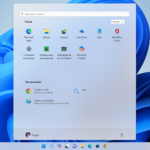Windows PowerShell
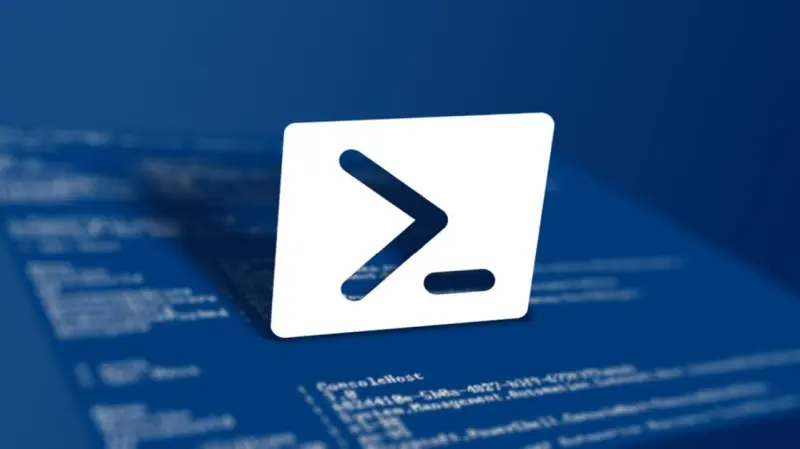
PowerShell е решение за автоматизация на различни платформи, съставено от обвивка на командния ред, скриптов език и рамка за управление на конфигурацията. PowerShell работи на Windows, Linux и macOS.
Командите на Windows PowerShell, наречени cmdlets , ви позволяват да управлявате компютрите от командния ред.
Освен това Windows PowerShell има богат анализатор на изрази и напълно разработен скриптов език. Така че с прости думи можете да изпълните всички задачи, които правите с GUI и много повече.
Основни команди на PowerShell
$PSVersionTable – Tази команда ви показва информацията за версията на PowerShel и Windows-a
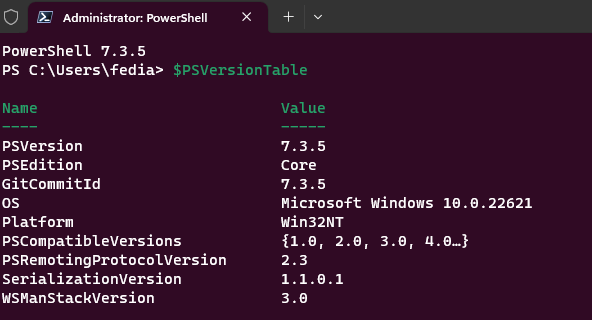
Get-Date – Тази команда връща текущата дата и време. Може да се използва за работа с дати и време в скриптовете.
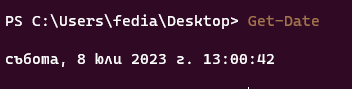
get-command – Тази команда извежда всички команди, налични за използване в текущата ви сесия.
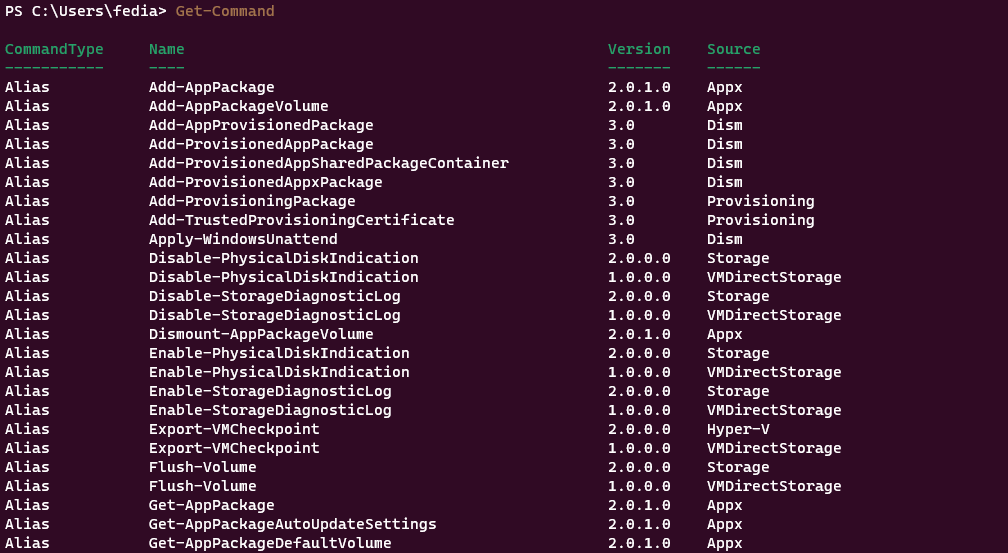
Get-Disk – Тази команда ви показва информацията за всички физически дискове в системата.
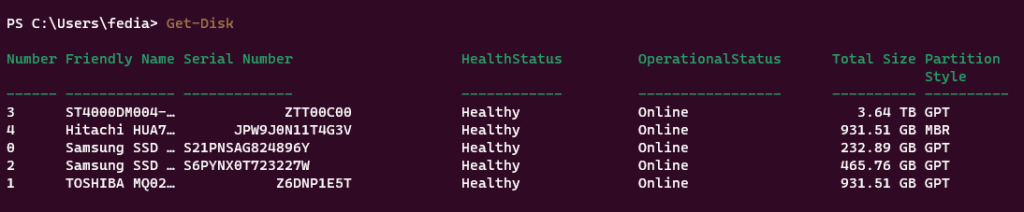
Get-TimeZone – Тази команда ви показва текущата часова зона
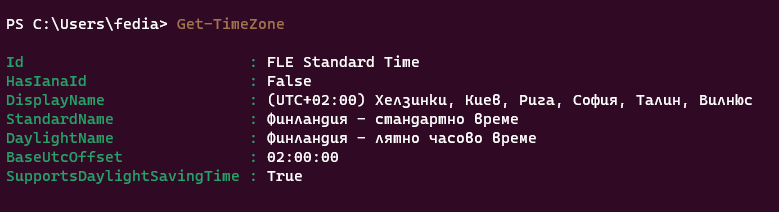
Get-NetAdapter | select interfaceDescription, name, status, linkSpeed – Тази команда ще покаже всички мрежи и скоростта на връзката , налични във вашия компютър, заедно с подробностите
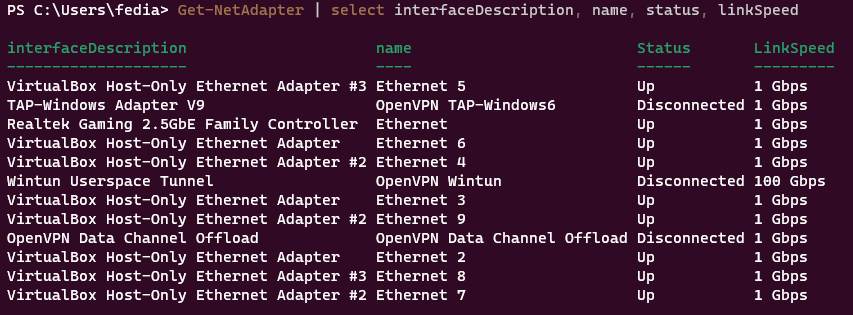
Set-ExecutionPolicy – Тази команда позволява на потребителя да настрои политиката за изпълнение на скриптове в PowerShell. Може да се използва за ограничаване или разрешаване на изпълнението на скриптове.

Създайте папка в Windows с помощта на PowerShell
За този пример ще създадем папка, наречена тест на Desktop-а.
New-Item тест -Type Directory
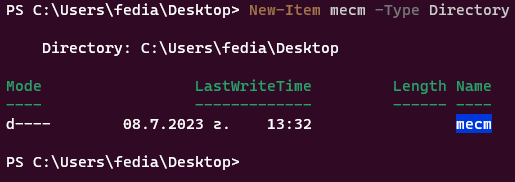
New-Item: cmdlets за създаване на обекти.
тест : това е името на папката
Type Directory : вида на обекта
netsh interface ipv4 show config – Тази команда ще ви покаже информацията за вашето устройство
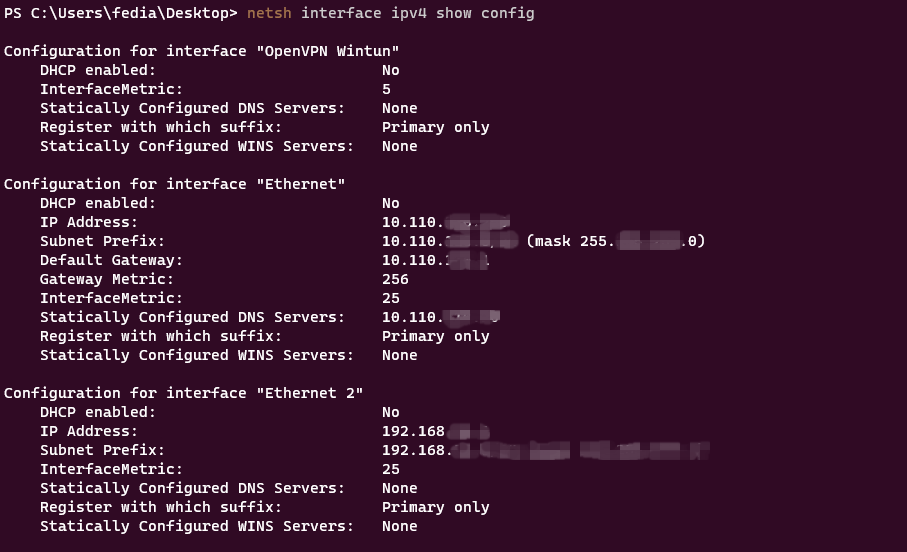
Get-WmiObject -Class Win32_VideoController | Select-Object – Тази команда показва пълната информация за видео-картата
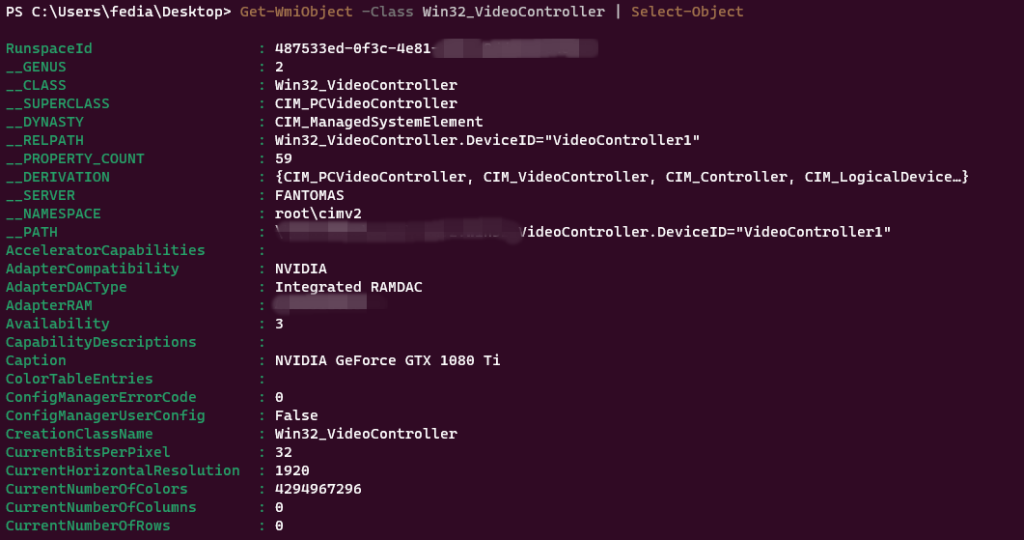
Това бяха само някои от полезните команди в PowerShell. Този мощен инструмент предлага още много възможности и функционалности. Изучаването и усвояването на PowerShell командите ще ви помогне да бъдете по-ефективни в управлението на Windows операционната система и автоматизацията на задачи.
Надявам се, че тази статия ви беше полезна и че ще бъдете вдъхновени да използвате PowerShell за по-ефективна работа с Windows.
Благодарим ви за прочитането на статията! Ако намерихте информацията за полезна, можете да дарите посредством бутоните по-долу:
Donate ☕️ Дарете с PayPalDonate 💳 Дарете с Revolut